WinRAR: download, installazione e utilizzo del software
WinRar è uno dei più famosi ed utilizzati software di compressione e archiviazione dati. Vediamo come utilizzarlo.
/wedata%2F0029836%2F2011-07%2FWinRar.jpg)
Download
Il download del software si può effettuare tranquillamente dal distributore per l'Italia che troviamo all'indirizzo Winrar.it
Sono disponibili le seguenti versioni:
- WinRar per Windows 2000/Xp/2003/Vista/7 a 32 e 64 bit (Italiano)
- WinRar per Windows 2000/Xp/2003/Vista/7 a 32 e 64 bit (Inglese)
- WinRar per Linux a 32 e 64 bit (Inglese)
- WinRar per freeBSD Unix (Inglese)
- WinRar per MaxOS X (Inglese)
Installazione
L'installazione è al quanto semplice, una volta scaricato il file, basta lanciarlo e cliccare su "Installa".
Dopo l'installazione si presenterà una finestra con la lista delle estensioni da attribuire a WinRar, assicurarsi che l'opzione "Integrazione con Esplora Risorse" sia selezionata, in modo tale da poter compattare/scompattare i file o cartelle con un semplice click del mouse.
WinRar è un software Shareware, infatti dopo 40 giorni di valutazione è richiesta una registrazione.
Se questa procedura non verrà effettuata, sarà visualizzato uno banner ad ogni avvio del programma.
Utilizzo
L'utilizzo è molto semplice anche grazie all'integrazione con il menu di sistema.
Creare un nuovo archivio rar standard
Per creare un archivio rar basta fare click destro sulla cartella o file da comprimere e scegliere dal menù "Aggiungi all'archivio xxxx.rar", subito dopo inizierà la creazione del file compresso che verrà depositato nella cartella dove risiedono i file selezionati.
Creare un nuovo archivio rar con opzioni
Per creare un archivio compresso con alcune caratteristiche particolari, dobbiamo selezionare dal menù la voce "Aggiungi all'archivio", in questo modo verrà avviato WinRar e saranno visualizzare tutte le opzioni, tra cui:
- Formato Archivio (ZIP,RAR)
- Metodo di compressione
- Cartella di deposito
- Criptazione dei file
- Password Archivio e tanti altri.
Una volta selezionate le opzioni basterà cliccare su Ok ed il gioco è fatto.
Estrazione dei file
Per accedere ad un file compresso basta fare doppio click e si aprirà WinRar con la lista dei contenuti, se invece volessimo estrarre i file basterà fare click destro sul file e dal menù selezionare la voce "Estrai quì", a questo punto WinRar creerà una cartella con all'interno tutto il contenuto del file compresso.

 English
English
 français
français
 Deutsch
Deutsch
 español
español
/wedata%2F0032753%2F2011-09%2FSD-Russian-Dolls.jpg)
/wedata%2F0037628%2F2011-08%2FDvd-Shrink-.jpg)
/wedata%2F0018555%2F2011-05%2FPure-Bliss.png)
/wedata%2F0036954%2F2011-09%2FFujitsu-LifeBook-serie-E780.jpg)